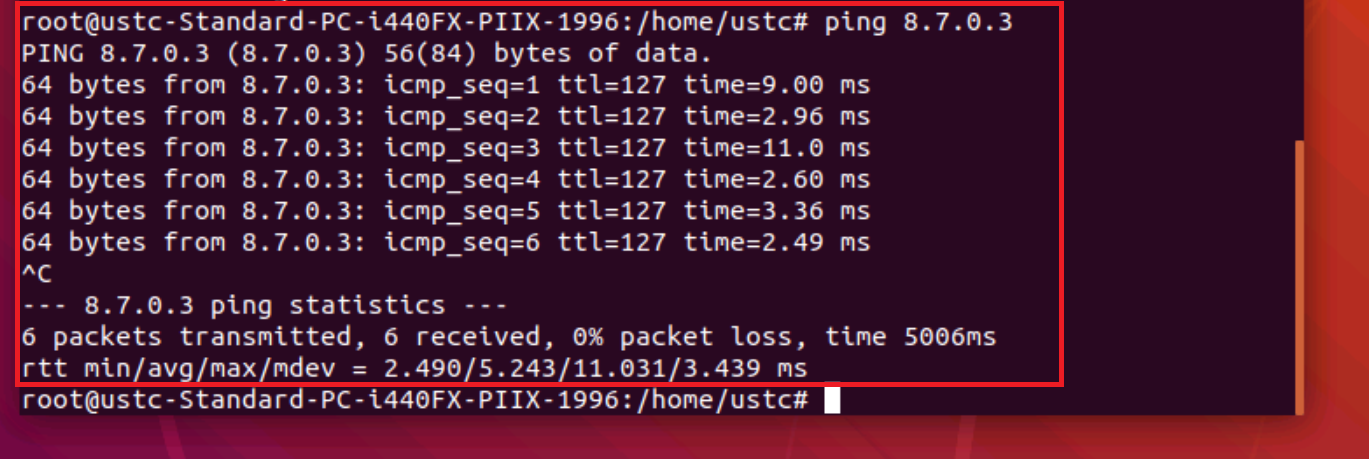如何开始一个边缘网络试验站点AP的试验?
平台已上线多个SR66可用域,请您根据所选AP位置选择可用域!!!
用户可通过未来网络试验设施的AP来实现真实流量的引入。为了实现此功能,您需要在申请AP资源的同时,在云数据中心创建VM,通过AP所属的汇聚设备,经过一些必要的配置,来实现网络通信。您可以按照以下方法开始一个AP试验。
一、准备工作
AP试验需要用户自定义两个网络。 其中,网络出口为net-yewu的网络用于连接数据中心虚拟机与边缘节点虚拟机,网络出口为net-wx的网络用于连接AP等外部设备。
点击左侧功能菜单”网络管理”选项查询当前网络,如果缺少上述网络出口的自定义网络,请先点击页面右上角“新建网络”按钮新建自定义网络
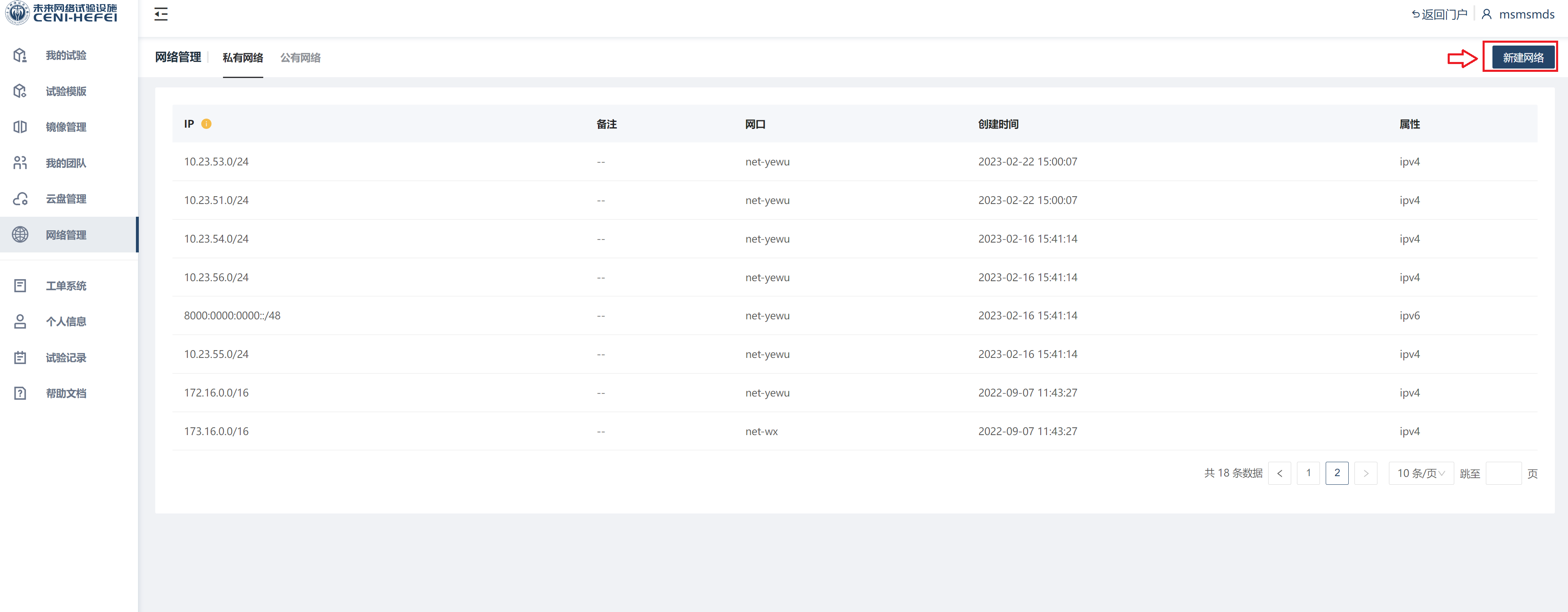
点击”新建网络”后,用户需要配置该网络的网络出口和网段等信息。点击”提交”即可新建网络。 例如下图,分别新建了网络出口为net-yewu和net-wx的网络。
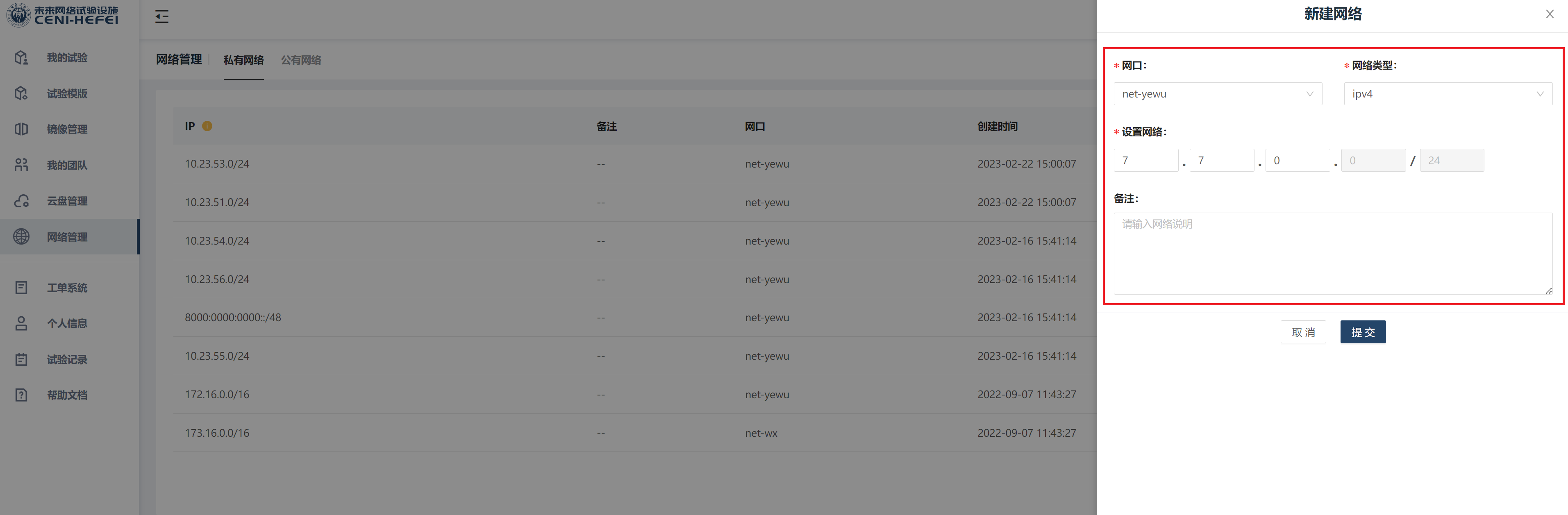

新建网络完成后即可查询该网络详情,本次试验采用的是net-wx:8.7.0.0,net-yewu:7.7.0.0

二、数据中心虚拟机配置
数据中心虚拟机需要选择网络出口为net-yewu的自定义网络。 如果数据中心虚拟机需要上外网,请在“选择网络”选项添加172.16.0.0用户默认网络且该网络需位于首位以便完成后续配置。 数据中心在这里建议采用Ubuntu18-server版本,配置可以自行修改,点击“保存”按钮即可完成数据中心虚拟机配置。
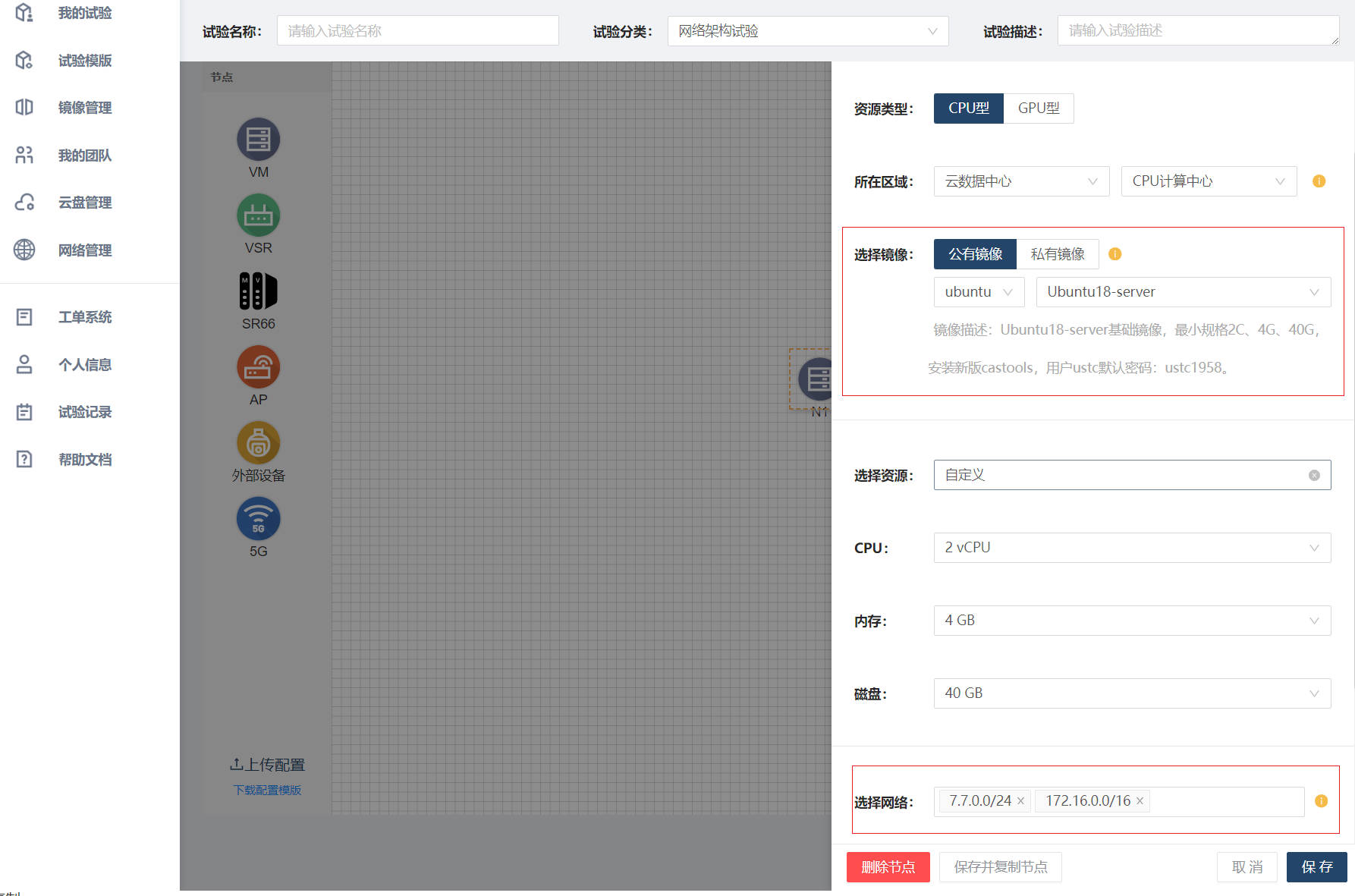
三、边缘节点SR66虚拟机配置
拖动AP类型网元,页面右侧弹出“选择SSID”选项。 选择一台试验AP设备(注意AP所在位置),可以看到这台AP设备的可用SSID列表。 用户可以给选定AP设备的“SSID”重新命名(规则:中文字符最多配置10个,不能输入'"#?等特殊字符,且最大字符为32字符),并且可以设置该“SSID”的密码(规则:大小写字母以及数字,长度为8-62位),记住设置SSID的名称和该SSID密码,后续试验将用到。
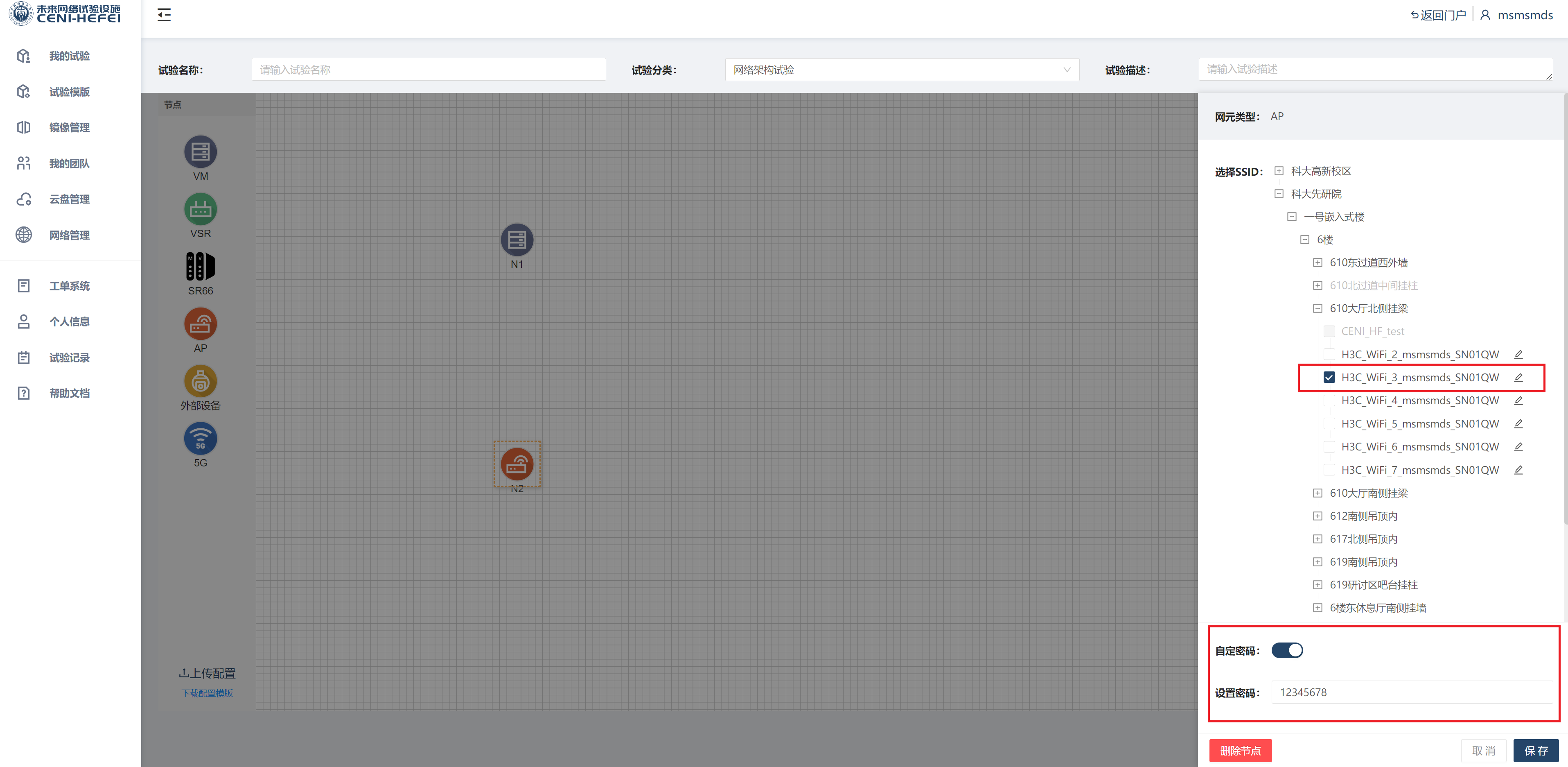
点击”确认”选项后,配置边缘节点SR66虚拟机。该虚拟机”所在区域”选择“边缘试验站点”的“科大先研院汇聚节点”可用域且 “选择镜像”选项选择AP试验边缘节点专用镜像“centos-kvm-ultra”镜像。边缘试验站点与AP节点是一对多的关系,切勿选错。
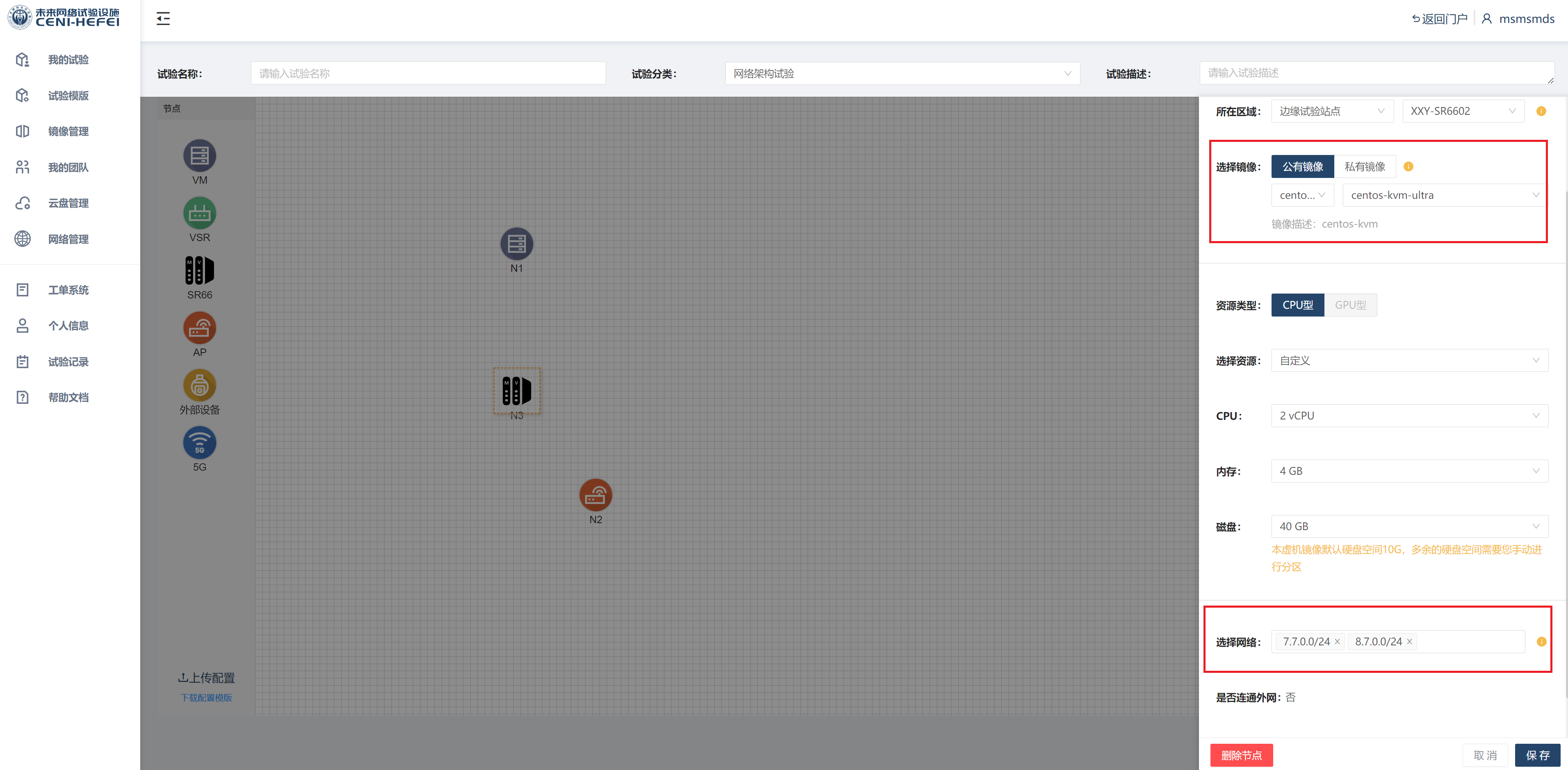
需要指出的是, 如果用户在准备工作中定义了试验所需的自定义网络且各步骤正确, SR66虚拟机配置页面的“选择网络”选项中将出现用户自定义网络, 且第一个网络的网络出口为“net-yewu”,第二个网络的网络出口为“net-wx”。 务必核实网络出口和网络顺序是否正确,不正确会导致试验失败。
四、创建链路
拖动鼠标,在数据中心虚拟机、SR66虚拟机、AP单元之间依次创建链路。 该链路从数据中心虚拟机起,到AP止。 保持链路默认配置,点击“确认”选项。依次点击“创建试验”与“运行试验”即可完成试验搭建。
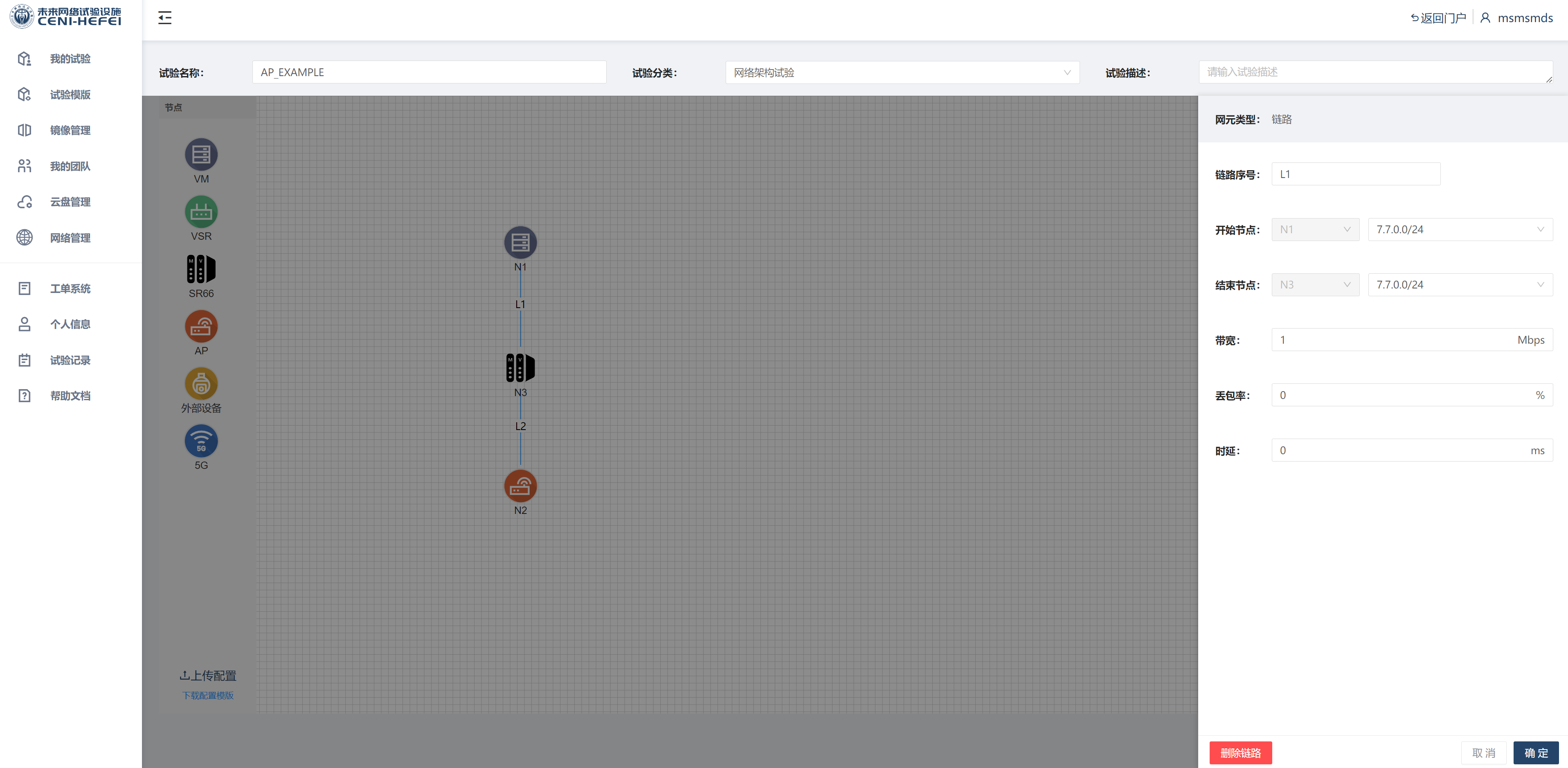
五、网络参数查询
打开边缘节点虚拟机控制台,输ip a指令查看并记录该虚拟机网卡信息。 如果各步骤准确无误,可以看到两张网卡信息。这两张网卡分别用于数据中心虚拟机与AP。
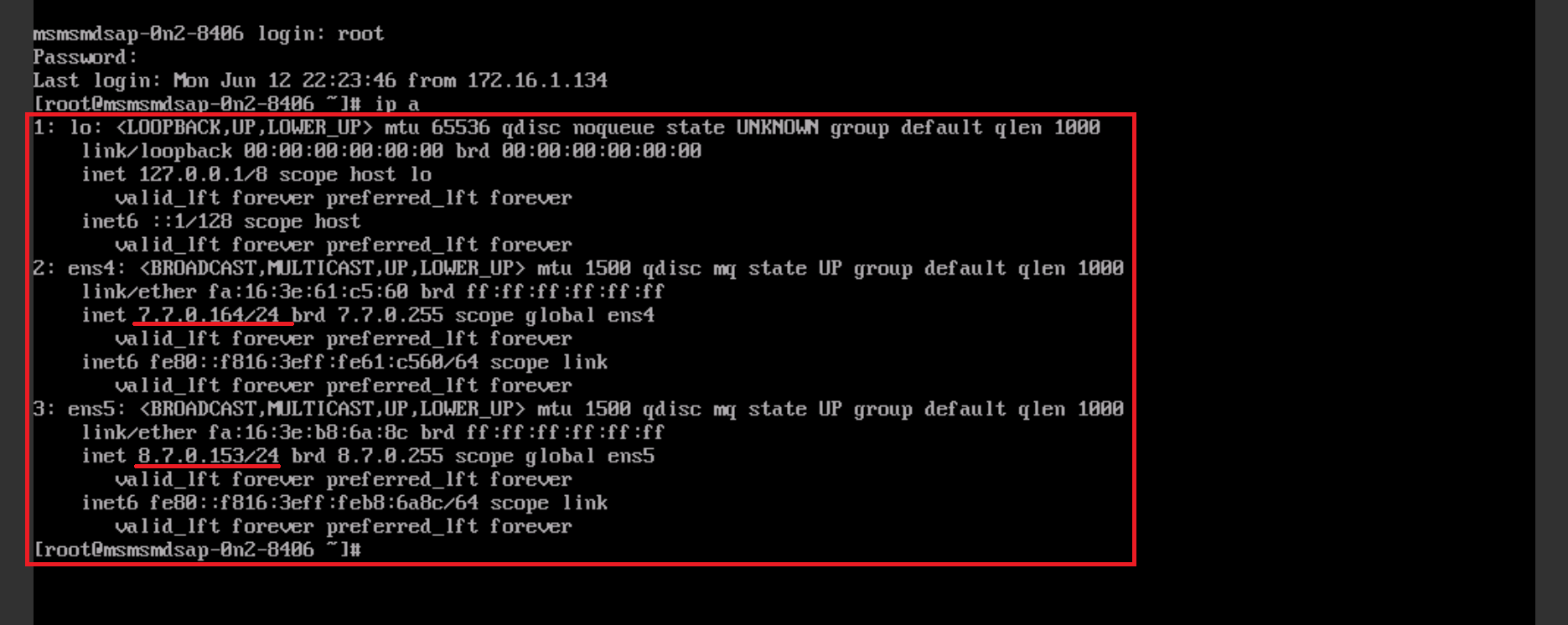
六、数据中心虚拟机路由配置
数据中心虚拟机配置指向边缘节点虚拟机路由,打开数据中心虚拟机控制台,输入route add –net 网络 netmask 掩码 gw 网关命令。 其中,“网络”为边缘节点虚拟机连接AP所选网络,“掩码”为该网络的子网掩码,“网关”为边缘节点虚拟机连接数据中心虚拟机网卡IP。例如边缘网络试验站点虚拟机连接AP设备的网络为8.7.0.0/24, 连接数据中心虚拟机网卡IP为7.7.0.164, 则配置为:
route add –net 8.7.0.0 netmask 255.255.255.0 gw 7.7.0.164
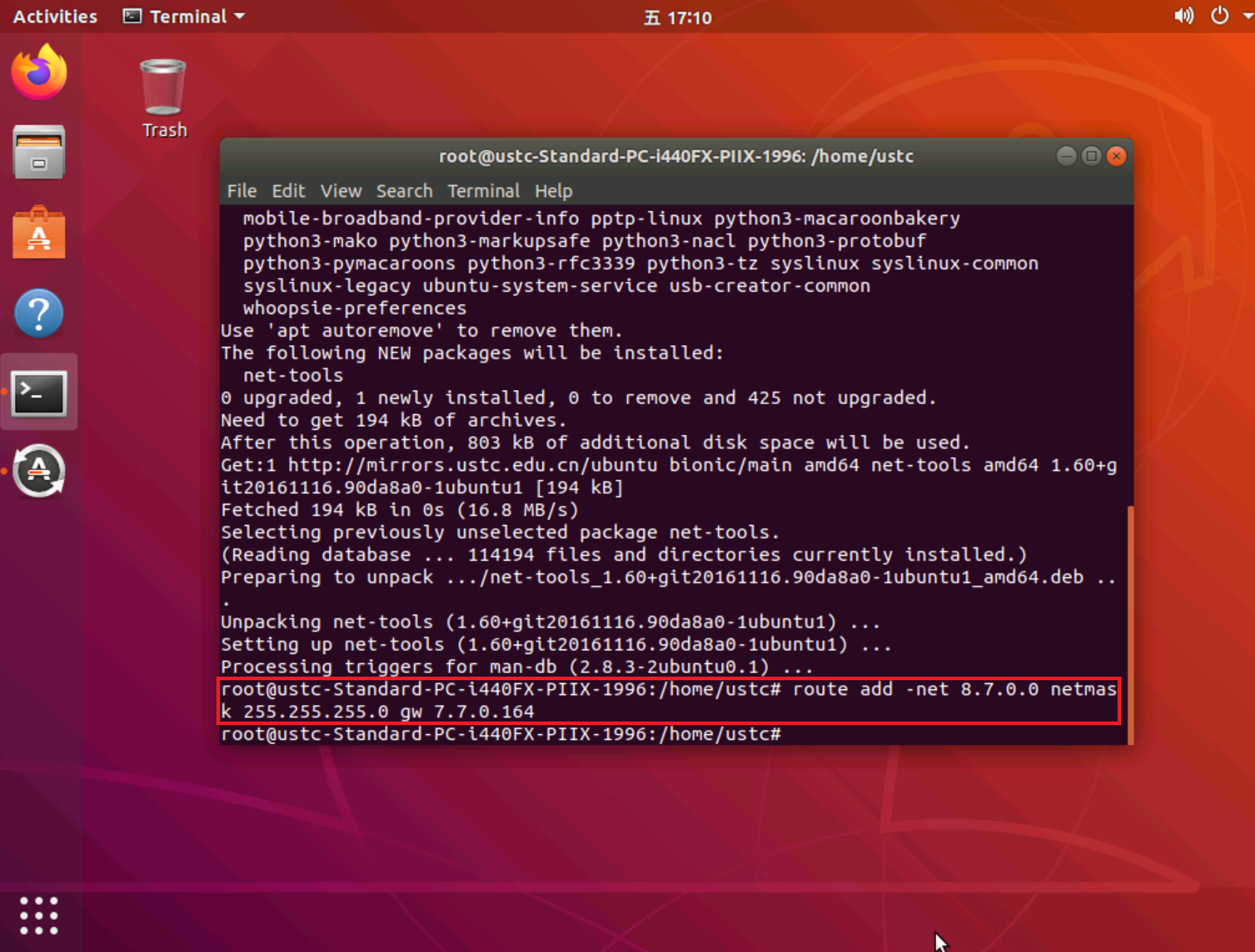
如果数据中心虚拟机显示Command 'route' not found,则需要手动更新下载源,下载net-tools包即可
七、边缘节点虚拟机配置
打开SR66虚拟机控制台, 进入/home/APExperiment目录后输入sh autodhcp.sh指令执行自动化配置脚本后提示输入IP地址, 输入SR66虚拟机连接AP网卡IP回车即可。例如,这里SR66虚拟机连接AP设备的网卡为IP为8.7.0.153,即该虚拟机第二张网卡IP。
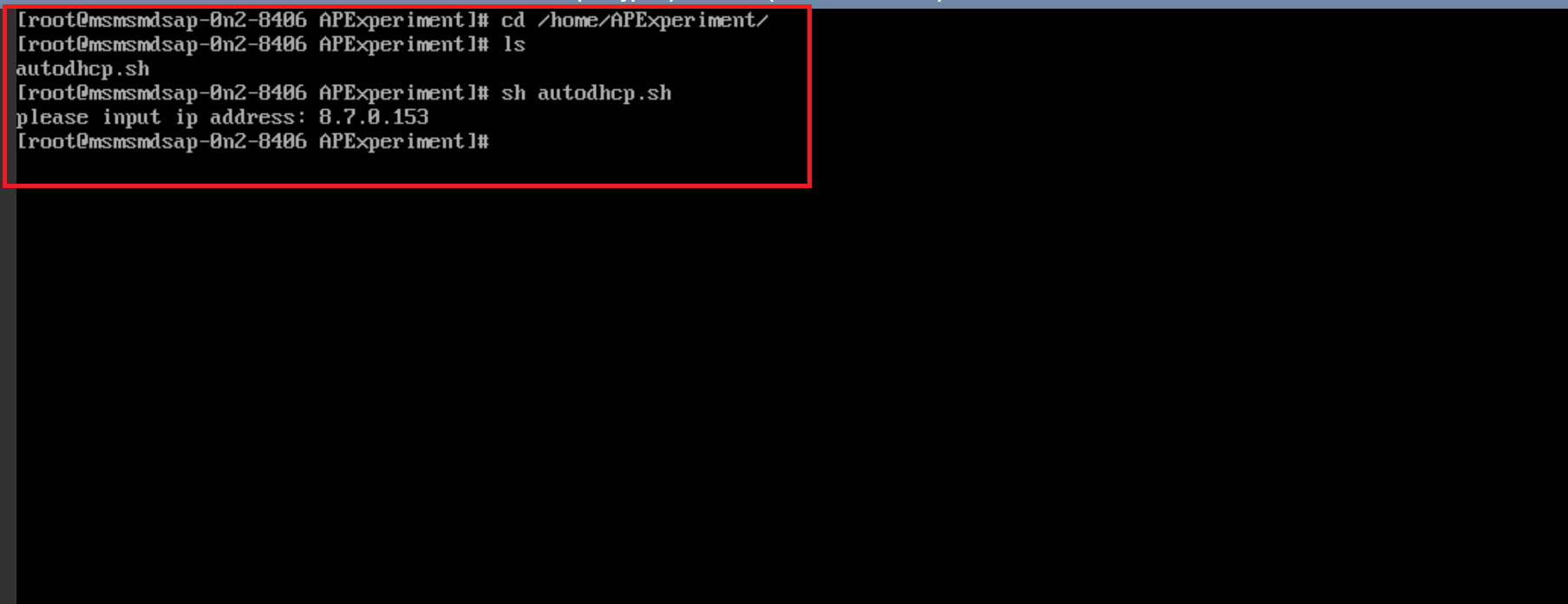
八、外部设备连接
待配置生效后,外部设备通过AP无线网络接入试验
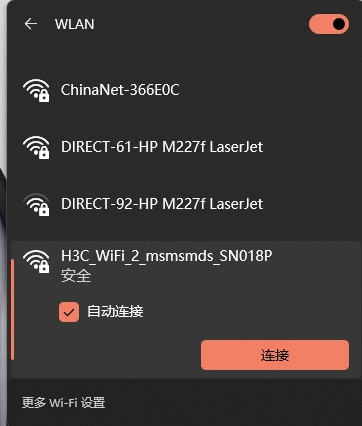
检查外部设备防火墙是否关闭,如开启请手动关闭。通过ping指令可测试从数据中心虚拟机到外部设备的网络是否通畅。 至此,试验搭建与配置结束。